이번에는 라즈베리파이4를 이용한 미디어서버를 구축해보도록하겠다.
미디어서버가 뭔지 낯선사람들도있을텐데 말그대로 서버안에있는 미디어(음악,영화,동영상)들을 외부에서도 볼수있도록 도와주는 서비스라고 보면된다. 가장 잘 알려진 툴이 아마 PLEX, Emby 등 인데 라즈베리파이에서 하드웨어 트랜스코딩을 지원하지 않을뿐더러 유료앱 + PLEX PASS로 돈을 투자해야할 수 도있기때문에 접근성이 간편한 Jellyfin을 선택했다.
Jellyfin이란?
Jellyfin은 Plex 및 Emby의 대안중 하나로 무료 오픈 소스 미디어 서버 앱이며 크로스 플랫폼 호환성을 자랑하는 Jellyfin은 Linux, macOS 및 Windows에서 실행된다. GPL 라이선스를 사용하며 라즈베리파이마저 하드웨어 트랜스코딩을 지원하는 아주 좋은 앱이다.
Plex와 Emby의 대안으로 Jellyfin을 사용해야하는 이유 :
- 완전 무료
- 영화, TV 및 음악에 적합
- 플랫폼 간 호환성
- 많은 클라이언트 앱 : Android, Android TV, Amazon Fire TV, 웹 앱
라즈비안에 Jellyfin 설치하기.
라즈베리파이에 Jellyfin을 설치하기위해서는 기본적으로 라즈비안 OS가 설치되어야한다. 설치되어있지 않을리는 없을것이기 때문에 바로 설치를 진행하도록 하겠다.
먼저 apt update 먼저 시작
apt-get update && apt-get upgrade필수패키지와 인증키를 받고젤리핀의 레포지토리 등록 후 설치 – 한줄씩 따라하자
sudo apt install apt-transport-httpswget -O - https://repo.jellyfin.org/debian/jellyfin_team.gpg.key | sudo apt-key add -
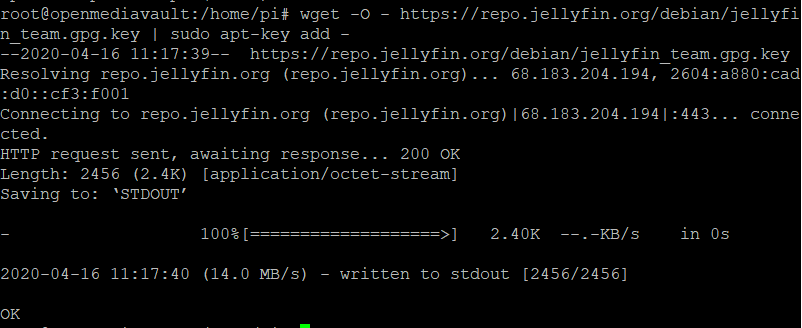
echo "deb [arch=armhf] https://repo.jellyfin.org/debian $( lsb_release -c -s ) main" | sudo tee /etc/apt/sources.list.d/jellyfin.list
sudo apt update
sudo apt install jellyfin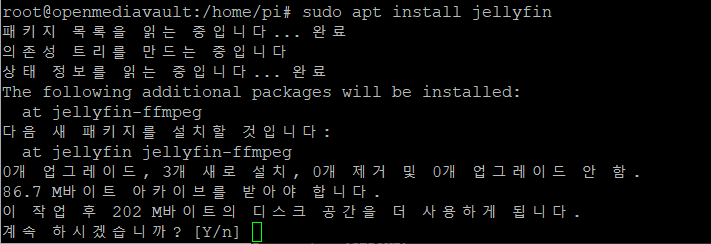
Jellyfin 웹 설치
설치됐으면 웹으로 접속되는데 ip:8096 포트로 접속하면된다.
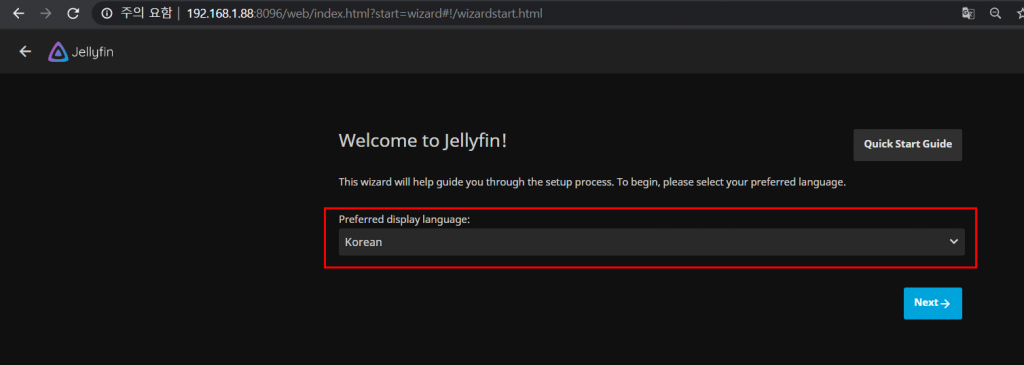
계정 설정

미디어 라이브러리는 나중에 추가
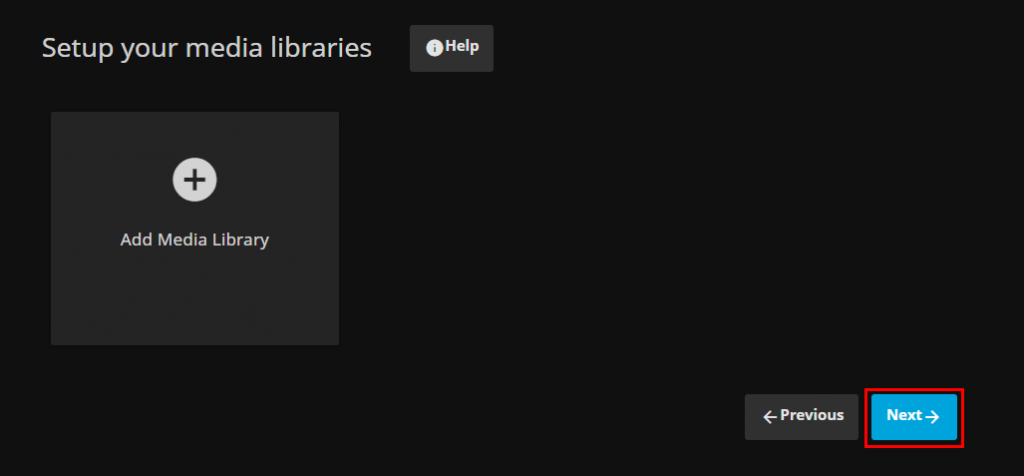
메타데이터와 국가 설정
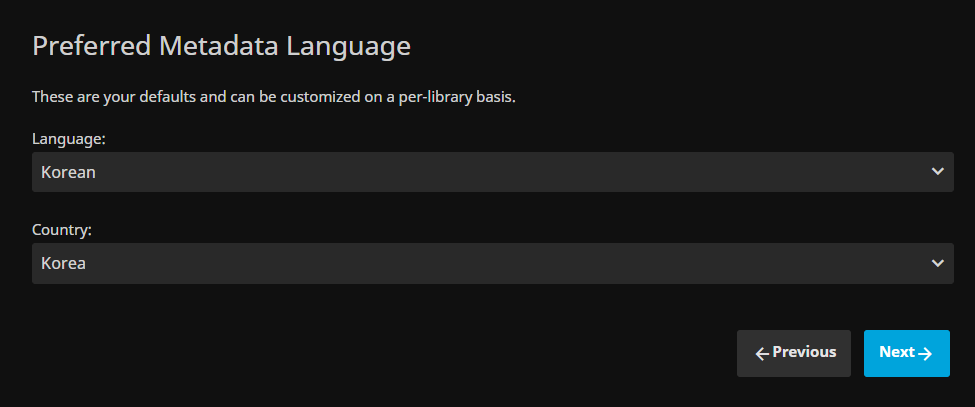
원격 접속 허용 및 pnp port 매칭
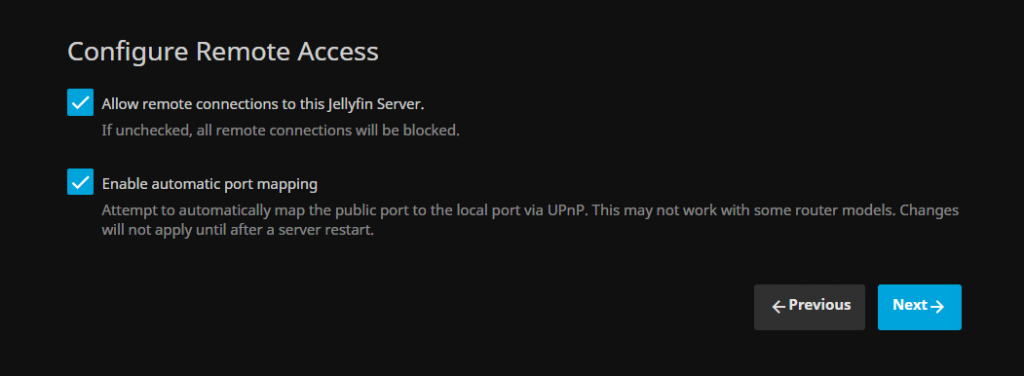
설정 완료!
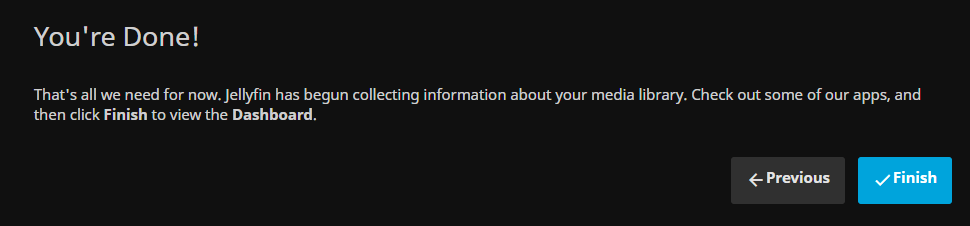
트랜스코딩 설정을 안하면 동영상 재생도 버퍼링 엄청먹고 서버 터진다 ㅋㅋ
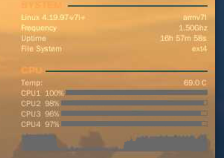
글이길어져서 라즈베리파이로 트랜스코딩하는법은 다음포스팅에서..